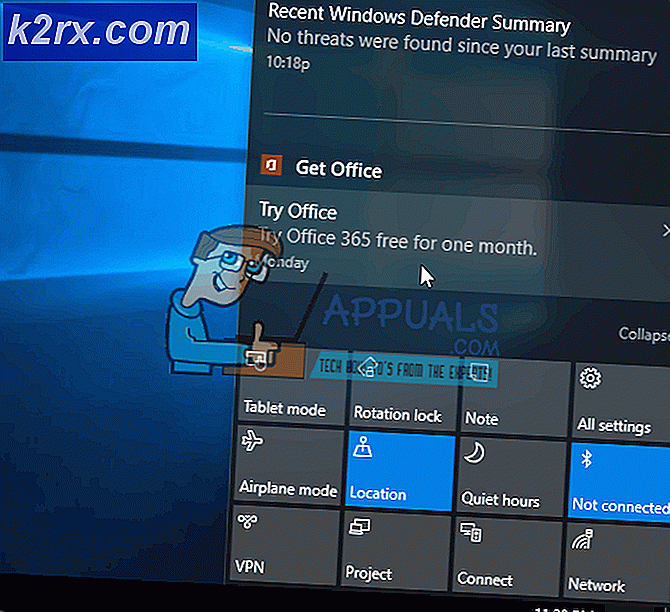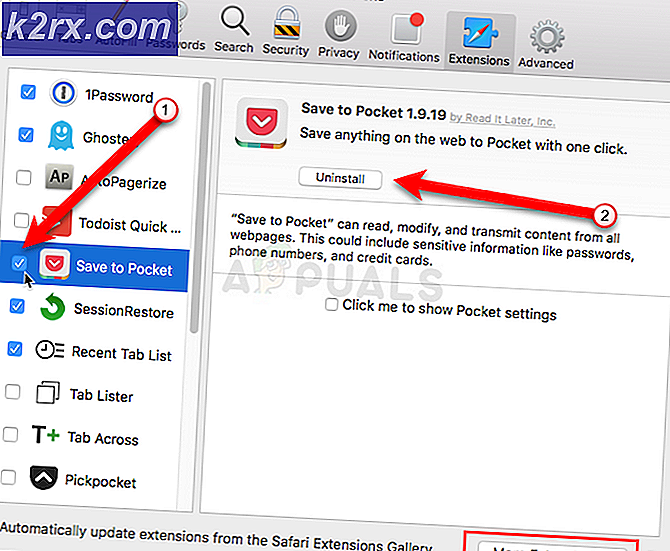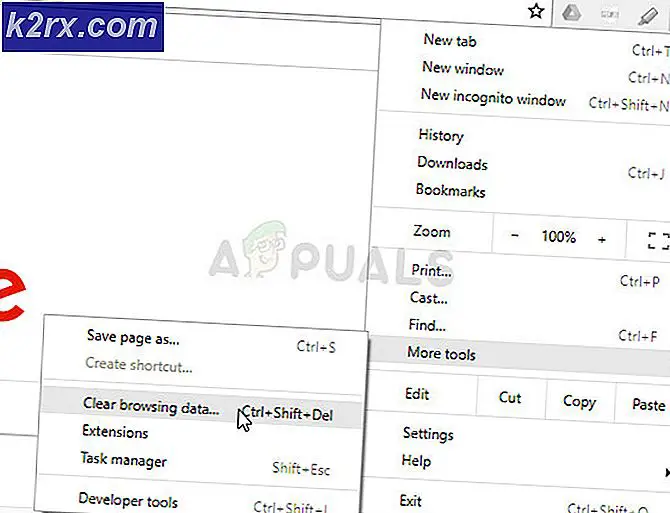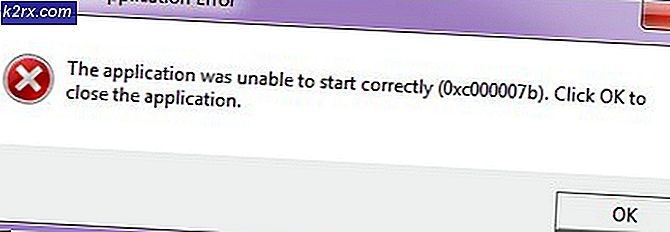แก้ไข: iPhone หูฟังเล่นด้านเดียวเท่านั้น
ผู้ใช้บางรายรายงานปัญหาขณะใช้หูฟัง Apple บน iDevices โดยเฉพาะอย่างยิ่งพวกเขาบ่นว่าในขณะที่หูฟังทำงานหนึ่งอื่น ๆ ไม่ได้ทำเสียงใด ๆ นี่คือสิ่งที่คุณสามารถทำได้เพื่อแก้ไขปัญหานี้
สาเหตุของปัญหา
ก่อนที่จะกระโดดลงในโซลูชันตรวจสอบให้แน่ใจว่าคุณได้ทดสอบหูฟังบนอุปกรณ์อื่น ๆ
- เสียบ เข้า กับ iPad คอมพิวเตอร์ หรือ อุปกรณ์อื่น ๆ ที่มีพอร์ตขนาด 3.5 มม. และตรวจสอบว่าทำงานได้ถูกต้อง หรือไม่ (หากคุณมีหูฟังแบบสายฟ้าคุณสามารถเชื่อมต่อกับ iPad หรืออุปกรณ์อื่นด้วยพอร์ตสายฟ้าหรือคุณสามารถใช้ dongle lightning-port-to-3.5mm และเชื่อมต่อกับคอมพิวเตอร์ของคุณ)
- ขณะนี้ให้ ลองดัดสายหูฟัง ที่ปลายทั้งสองด้าน (ปลายของขั้วต่อและปลายหูฟัง)
- หากทำงานได้ดีในขณะที่คุณทำการดัดฮาร์ดแวร์ของหูฟังอาจทำงานได้และปัญหาของคุณสามารถแก้ปัญหาได้ตามคำอธิบายด้านล่าง
- หากคุณกำลังประสบกับการขัดจังหวะเป็นครั้งคราวหรือไม่มีเสียงเลยขณะที่ดัดปัญหาอาจเกิดขึ้นในฮาร์ดแวร์ของหูฟังของคุณ และคุณอาจต้องซื้อหูฟังคู่ใหม่
ปัญหาการแก้ไขปัญหาคอนแทคเสียบ
มีสวิตช์เล็ก ๆ ในพอร์ตหูฟังขนาด 3.5 มม. ซึ่งจะตัดการเชื่อมต่อลำโพงภายในตัวเครื่องเมื่อเสียบหูฟัง เมื่อไม่สามารถใช้งานได้อย่างถูกต้องคุณอาจประสบปัญหาเกี่ยวกับหูฟังของคุณ
หากหูฟังตกลงเมื่อเชื่อมต่อกับอุปกรณ์อื่นลองทำตามขั้นตอนต่อไปนี้
- ทำความสะอาด (เป่าหรือเป่าลมอัด) ช่องหูฟัง ( หรือฟ้าผ่า ) บน iDevice ของคุณ สำหรับคำแนะนำโดยละเอียดเพิ่มเติมเกี่ยวกับวิธีทำความสะอาดพอร์ตฟ้าผ่าของ iDevice คุณสามารถตรวจสอบบทความเกี่ยวกับการเรียกเก็บเงินของ iphone x ได้
- ใส่และถอดปลั๊กออก สักครู่
ตอนนี้เชื่อมต่อหูฟังของคุณและทดสอบอีกครั้ง
PRO TIP: หากปัญหาเกิดขึ้นกับคอมพิวเตอร์หรือแล็ปท็อป / โน้ตบุ๊คคุณควรลองใช้ซอฟต์แวร์ Reimage Plus ซึ่งสามารถสแกนที่เก็บข้อมูลและแทนที่ไฟล์ที่เสียหายได้ วิธีนี้ใช้ได้ผลในกรณีส่วนใหญ่เนื่องจากปัญหาเกิดจากความเสียหายของระบบ คุณสามารถดาวน์โหลด Reimage Plus โดยคลิกที่นี่การแก้ไขปัญหาซอฟต์แวร์
หากต้องการแก้ปัญหาซอฟต์แวร์ให้ลองทำดังต่อไปนี้
- รับเครื่อง iDevice ของคุณ (เครื่องที่คุณกำลังประสบปัญหาอยู่) และ ไปที่ Settings
- ไปที่ General แล้ว แตะ ที่ Accessibility
- ตอนนี้ เลื่อน ลง ไปที่ Phone Noise Cancellation
- ใต้ส่วนนี้คุณจะเห็นแถบเลื่อน ปรับความสมดุลของระดับเสียงระหว่างช่องซ้ายและขวา ตรวจสอบว่าได้ตั้งค่าไว้ตรงกลาง แล้ว
บังคับให้เริ่มต้น iDevice ของคุณใหม่
ถ้าคุณยังพบปัญหาเช่นเดิมให้ปฏิบัติตามขั้นตอน Force Restart หากคุณไม่คุ้นเคยกับวิธีการทำโปรดตรวจสอบส่วนที่บังคับให้รีสตาร์ทในบทความที่ตายแล้วของ iphone นี้ ที่นี่คุณสามารถหาวิธีบังคับให้รีสตาร์ท iDevice โดยเฉพาะได้
ตอนนี้เสียบหูฟังของคุณและตรวจสอบว่าวิธีการนี้สามารถแก้ไขปัญหาให้กับคุณได้หรือไม่ และหากไม่ได้ ตั้งค่า iDevice ใหม่ ( ไปที่การตั้งค่า > ทั่วไป > รีเซ็ต > รีเซ็ตการตั้งค่า ทั้งหมด )
หมายเหตุ: ขั้นตอนนี้จะไม่ลบข้อมูลส่วนบุคคลของคุณ (สมุดติดต่อข้อความและปฏิทิน) และสื่อ (รูปภาพเพลงและวิดีโอ) อย่างไรก็ตามคุณจะสูญเสียรหัสผ่าน Wi-Fi ที่จดจำไว้ในอุปกรณ์ของคุณ
ถ้าสิ่งนี้ไม่สามารถช่วยคุณได้ให้ลองคืนค่า iDevice ของคุณกลับเป็นการตั้งค่าเริ่มต้น (เลือกตั้งค่าเป็นอุปกรณ์ใหม่)
หมายเหตุ: การตั้งค่า iDevice ของคุณเป็นรูปแบบใหม่จะลบข้อมูลทั้งหมดออกจากหน่วยความจำของอุปกรณ์ ดังนั้นให้พิจารณาการสำรองข้อมูลก่อน
คำสุดท้าย
ถ้าไม่มีอะไรช่วยดูเหมือนว่าคุณมีพอร์ตหูฟัง (หรือฟ้าผ่า) ที่ไม่ดีบน iDevice ของคุณ สิ่งต่อไปที่คุณสามารถทำได้คือการนัดหมายที่ Genius Bar ของ Apple Store พวกเขาจะตรวจสอบปัญหาและให้แนวทางที่เป็นไปได้สำหรับ
ฉันหวังว่าบทความนี้จะช่วยคุณในการแก้ปัญหาหรืออย่างน้อยที่สุดในการหาปัญหากับหูฟัง Apple ของคุณ ดังนั้นสิ่งที่เป็นสาเหตุให้หูฟังของคุณมีปัญหาและคุณสามารถแก้ไขได้หรือไม่? ตรวจสอบให้แน่ใจว่าคุณได้วางบรรทัดไว้ในส่วนความคิดเห็นด้านล่าง
PRO TIP: หากปัญหาเกิดขึ้นกับคอมพิวเตอร์หรือแล็ปท็อป / โน้ตบุ๊คคุณควรลองใช้ซอฟต์แวร์ Reimage Plus ซึ่งสามารถสแกนที่เก็บข้อมูลและแทนที่ไฟล์ที่เสียหายได้ วิธีนี้ใช้ได้ผลในกรณีส่วนใหญ่เนื่องจากปัญหาเกิดจากความเสียหายของระบบ คุณสามารถดาวน์โหลด Reimage Plus โดยคลิกที่นี่